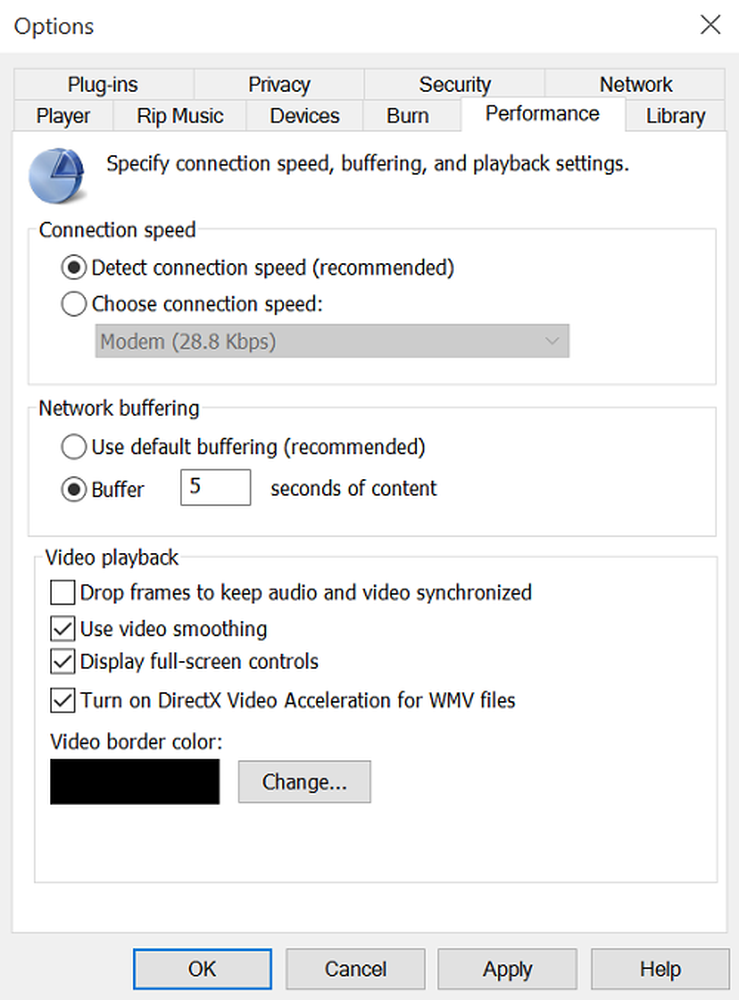Erhöhen Sie die Schriftgröße und vergrößern Sie den Text unter Windows 10
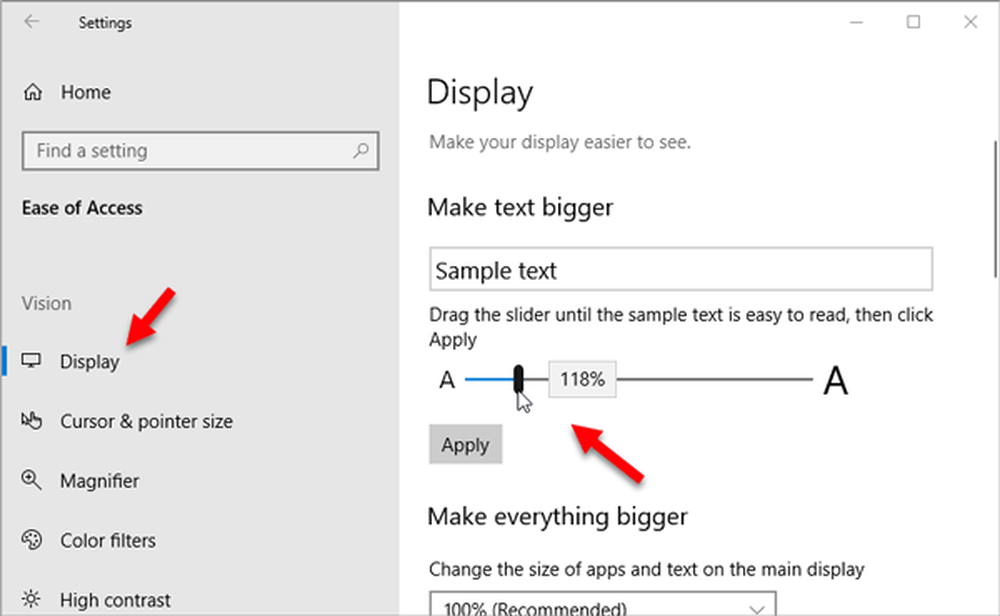
Wenn Sie Probleme mit der Bilddarstellung haben, können Sie den Text auf Ihrem Windows 10-PC einfach über die Windows 10 Ease of Access-Einstellungen vergrößern. Sie müssen dazu nicht einmal Drittanbieter-Software verwenden. Lass uns sehen, wie es geht. Diese Einstellung wurde in Windows 10 v1809 eingeführt.
Vergrößern Sie den Text unter Windows 10
Sie können die Schriftgröße erhöhen und Text größer und einfacher lesbar machen.
Um es groß oder klein zu machen oder die Schriftgröße zu ändern, müssen Sie auf die Windows 10 Ease of Access-Einstellungen zugreifen.
Öffnen Sie die Windows 10-Einstellungsleiste. Sie können drücken Win + I Taste zusammen, um das auf Ihrem Computer zu öffnen.
Danach gehe zu Leichtigkeit des Zugangs > Anzeige.
Auf der rechten Seite finden Sie einen Schieberegler mit der Bezeichnung Label Text größer machen.
Sie können den Schieberegler von links nach rechts bewegen, um den Text zu vergrößern. Die Vorschau finden Sie direkt über der Leiste.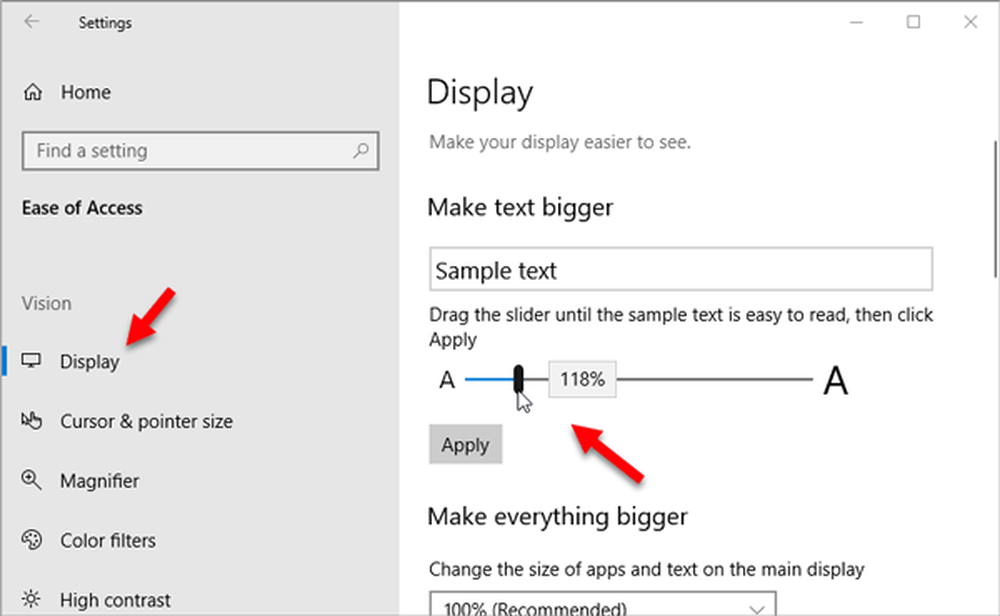
Nachdem Sie eine bestimmte Größe ausgewählt haben, drücken Sie die Taste Sich bewerben Taste. Die Textgröße wird sofort geändert.
Bitte beachten Sie, dass diese Option die Symbole und andere Elemente nicht vergrößert. Dadurch wird nur Text größer als der Standard. Wenn Sie einen sehr hohen Wert verwenden, kann dies zu Verzerrungen führen.